Ready 品牌型号:联想GeekPro 2020 系统:win10 1909 64位企业版 软件版本:Adobe Photoshop cs6 部分用户可能电脑型号不一样,但系统版本一致都适合该方法。 ps旋转工具怎么用 ,下面与大家分享
品牌型号:联想GeekPro 2020
系统:win10 1909 64位企业版
软件版本:Adobe Photoshop cs6
部分用户可能电脑型号不一样,但系统版本一致都适合该方法。
ps旋转工具怎么用,下面与大家分享ps旋转在哪里设置的教程。
使用旋转工具快捷键R,使用该快捷键时,需要把输入法切换为英文模式。
1第一步打开PS,点击文件,打开,选择图片,点击打开

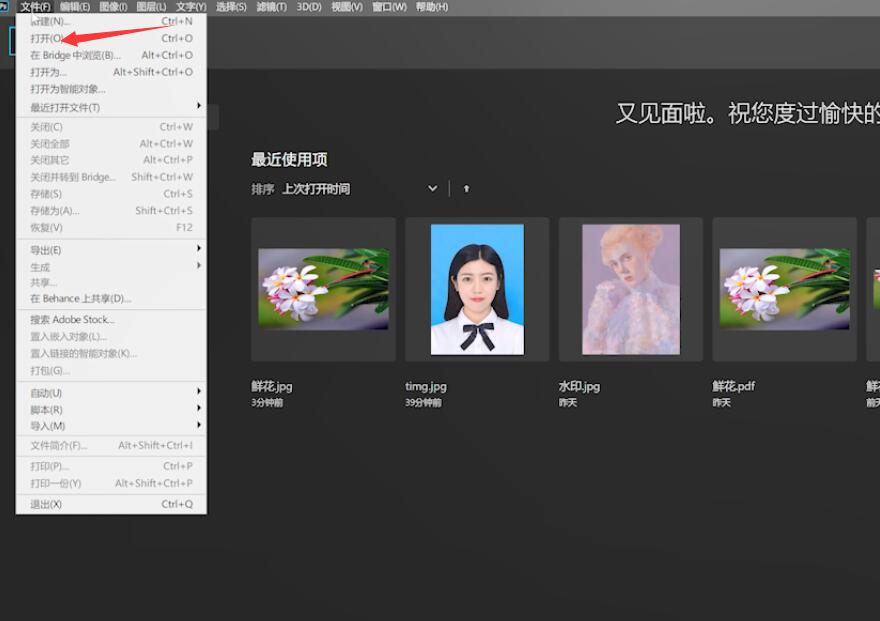
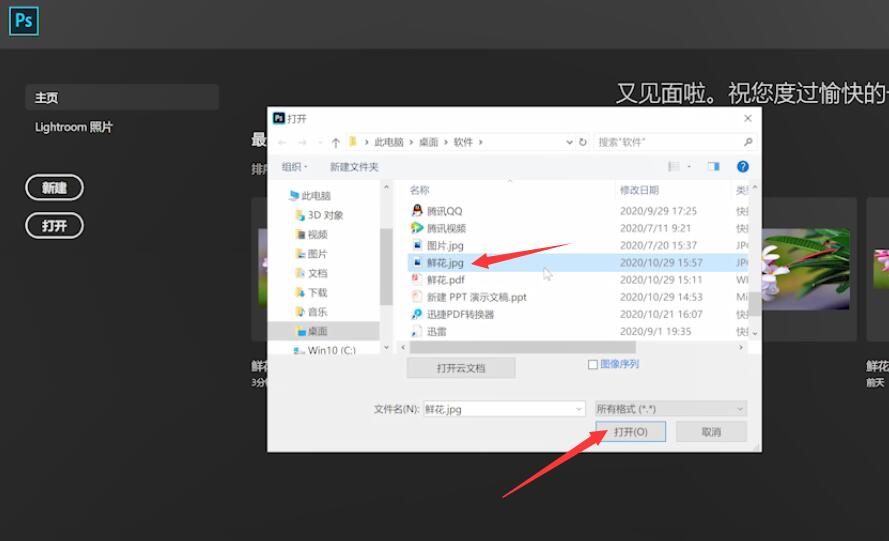
2第二步把输入法切换为英文模式,按下R键即可打开旋转视图工具,鼠标点击图片可以随意旋转
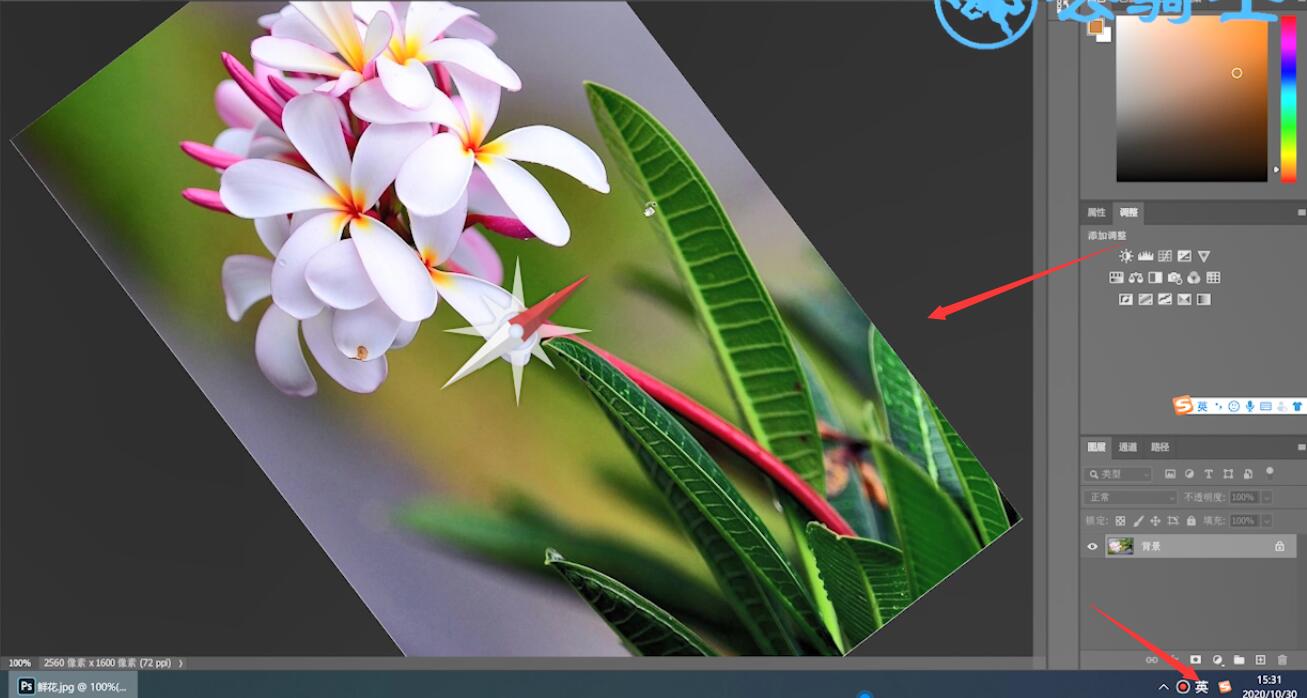
3第三步也可以在左上方直接设置旋转角度
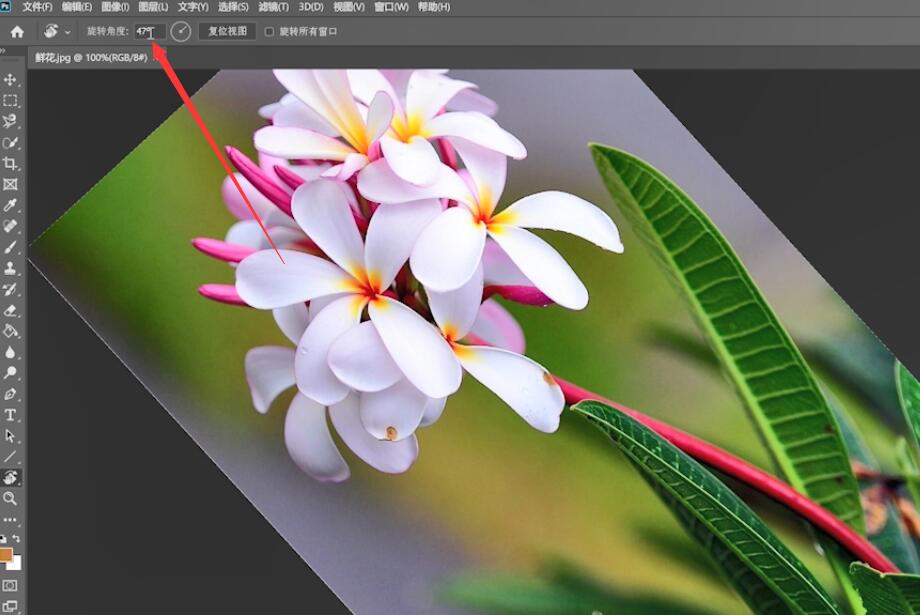
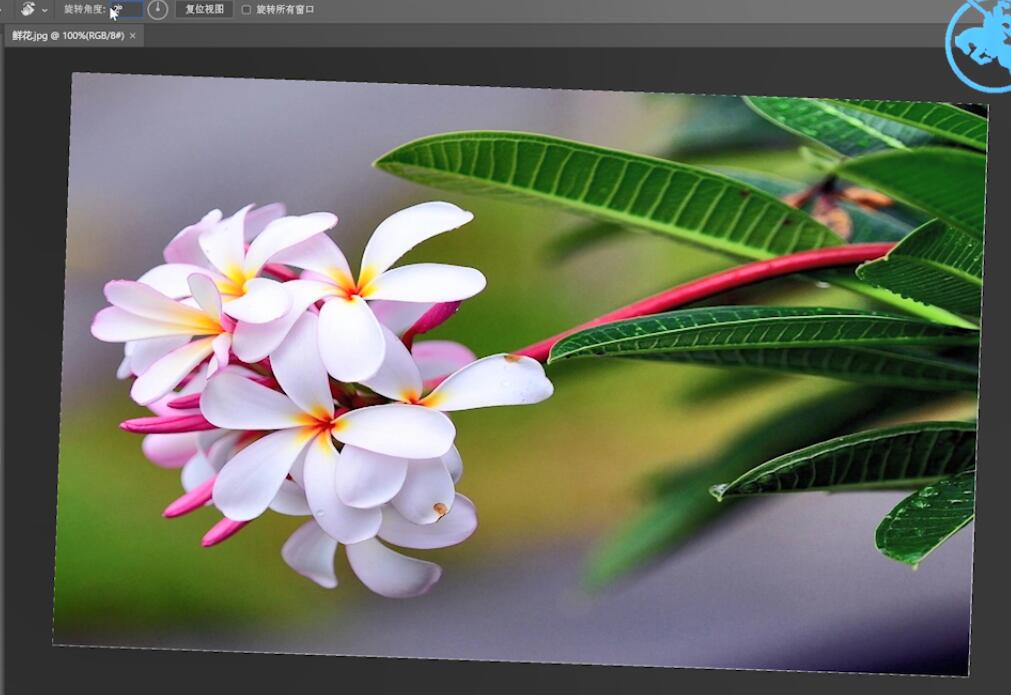
以上就是ps的旋转工具在哪里的内容,希望对大家有所帮助。
